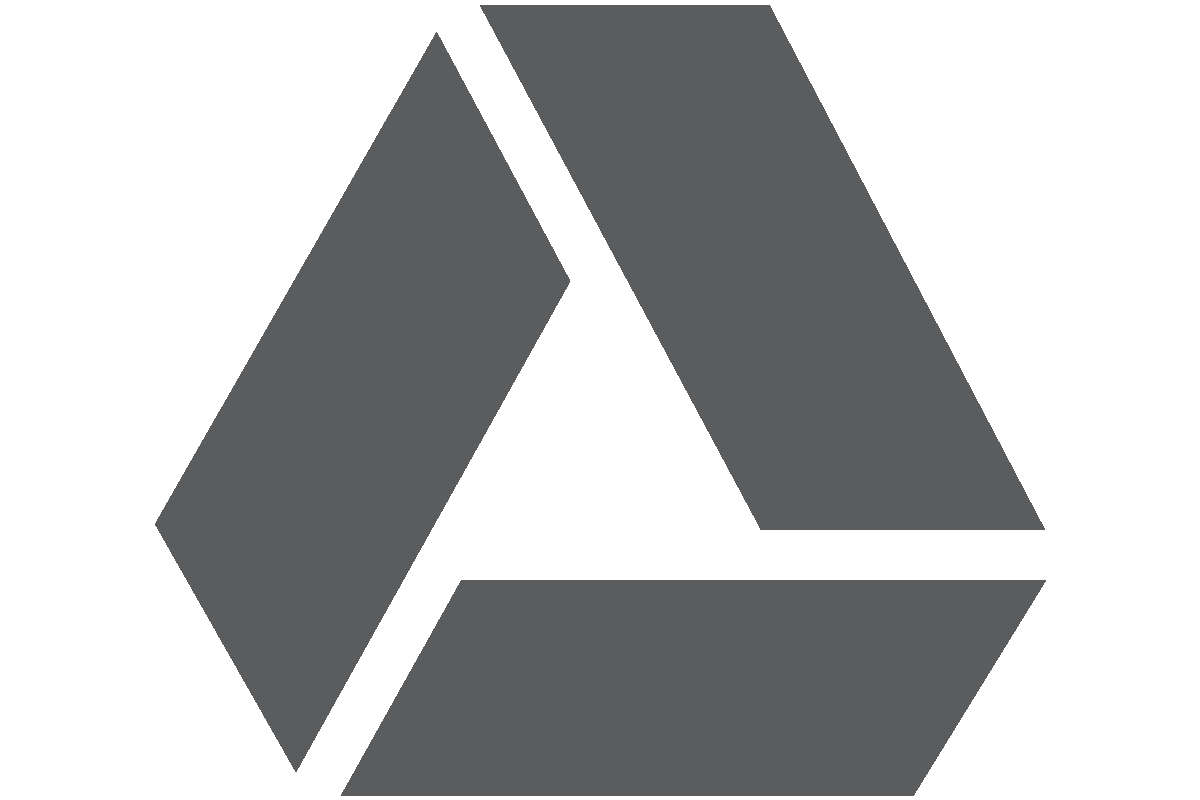Usare Google Drive offline è possibile sia su PC sia sui nostri dispositivi mobili. Forse però non sappiamo che si può gestire al meglio.
Conosciamo bene le potenzialità di Google Docs e Google Drive. Strumenti potentissimo, se abbiamo a disposizione una connessione a Internet, soprattutto per quanto riguarda il “sostituto” di Office che ci permette di creare documenti, fogli di calcolo e presentazioni. Quello che forse non sappiamo è che possiamo usare Google Drive offline con la stessa efficacia, almeno per modificare i nostri documenti.
Il team di Google ha pensato anche a questo, per darci la possibilità di accedere ai nostri documenti senza dover essere per forza connessi a Internet.
Google Drive Offline, ecco come fare
Gli strumenti di creazione di documenti e fogli di calcolo di Google sono una delle più comode e potenti alternative a Office. Per poter usare Google Docs offline dobbiamo innanzitutto installare un’estensione per Google Chrome. Si chiama appunto Documenti Google offline e naturalmente è disponibile solo per il browser di casa Google.

Grazie a questa estensione avremo la possibilità di accedere, anche senza connessione ad Internet, a documenti, presentazioni, fogli e a Google Drive.
Dopo aver installato questa estensione ufficiale, ci basta andare sul menù impostazioni di Google Drive per attivare la funzione per l’accesso offline.

Per la verità. l’estensione funziona in due modi. Il primo, più semplice, è quello automatico. Una volta attivata Documenti Google Offline dalle Impostazioni di Google Drive, rende visibili anche in assenza di connessione i documenti più recenti.
Questo significa che, se stiamo lavorando per esempio a una presentazione e per qualsiasi motivo “perdiamo” la connessione, possiamo continuare a lavorarci e Chrome aggiornerà Drive appena torna disponibile la connessione.
L’estensione cerca di proteggere lo spazio di archiviazione sul nostro dispositivo, per questo non salva in automatico tutti i documenti per l’accesso offline, ma solo quelli che abbiamo aperto di recente. La scelta è intelligente, perché vengono salvati quei file che con maggior probabilità avremo bisogno di aprire offline per delle eventuali modifiche.
Già questa è una Grande comodità, che per di più non richiede configurazioni.
Google drive, la modalità offline “potenziata”
Tuttavia, la vera potenza di questo strumento si vede solo passando da un’altra “strada” per la verità nemmeno troppo immediata.
Documenti Google Offline infatti ha la possibilità di funzionare in modo analogo alla App per dispositivi mobili e permetterci di decidere quali documenti vogliamo rendere raggiungibili offline in modo permanente.
Per farlo però dobbiamo passare dalla home page di ciascuno dei tipi di file di Google Drive. Quindi, per esempio:
- docs.google.com per i Documenti
- sheets.google.com per i fogli di calcolo
- slides.google.com per le presentazioni
Da qui possiamo sia attivare la modalità offline per una tipologia di file, che poi ritroveremo su tutte le altre. Dobbiamo solo aprire il menu in alto a destra.

Da qui selezioniamo le impostazioni.

Nella finestra che si apre, attiviamo la modalità offline. Peraltro, se non avessimo ancora installato l’estensione Documenti Google Offline, il sistema ci offrirà di scaricarla.

Utilizzare Google Drive Offline scegliendo i singoli file
Inoltre possiamo scegliere quali file rendere disponibili offline, indipendentemente da quelli recenti che l’estensione gestisce in automatico.
Per farlo apriamo una delle home page, per esempio quella dei Documenti (docs.google.com).
Qui dobbiamo solo trovare il documento che ci interessa e fare click sul menu con tre puntini specifico del documento.

Poi attiviamo semplicemente l’opzione disponibile offline.
Come “orientarci” con i documenti offline di Google Drive
Per capire quali sono i documenti che possiamo aprire offline ci basta guardare quali presentano un segno di spunta grigio. Se scegliamo di aprire uno di questi file senza connessione, in alto compare l’icona di un fulmine, ad indicare che stiamo modificando il documento in modalità offline.
Tutte le modifiche che abbiamo apportato ai file già esistenti ed anche i nuovi file che abbiamo creato in modalità offline saranno salvati localmente. Google Drive li sincronizzerà nuovamente appena il computer sarà di nuovo connesso a Internet.
Fonte foto copertina: commons.wikimedia.org/wiki/File:Google_Drive_Logo.svg (elaborazione)